


Eseguire la scansione del testo in riviste e giornali digitalizzati e visualizzare il testo in Blocco note (compreso in Windows).
 Nota
NotaÈ possibile estrarre il testo quando si esegue la scansione tramite Documento (Document), Personalizz. (Custom) o ScanGear.
Nelle descrizioni riportate di seguito vengono utilizzate come esempi le schermate della scansione di documenti.
Avviare IJ Scan Utility.
Fare clic su Imposta... (Settings...).
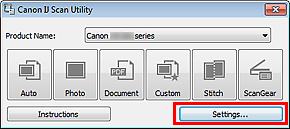
Viene visualizzata la finestra di dialogo Impostazioni.
Fare clic su Scansione documento (Document Scan).

Selezionare Avvia OCR (Start OCR) per Impostazioni applicazione (Application Settings), quindi selezionare l'applicazione in cui si desidera visualizzare il risultato.

 Nota
NotaQuando è specificato My Image Garden, dopo la scansione dell'immagine, il testo nell'immagine viene estratto e visualizzato in Blocco Note (compreso in Windows).
Fare clic su OK.

Viene visualizzata la schermata principale di IJ Scan Utility.
 Nota
NotaConsultare le pagine seguenti per dettagli sugli elementi di impostazione nella finestra di dialogo Impostazioni.
 Finestra di dialogo Impostazioni (Scansione documento)
Finestra di dialogo Impostazioni (Scansione documento)
Fare clic su Documento (Document).

Viene avviata la scansione.
Al termine della scansione, le immagini acquisite vengono salvate in base alle impostazioni e il testo estratto viene visualizzato nell'applicazione specificata.
 Nota
NotaFare clic su Annulla (Cancel) per annullare la scansione.
Il testo visualizzato in Blocco Note (compreso in Windows) serve solo come riferimento. Il testo contenuto nelle immagini dei seguenti tipi di documenti potrebbe non essere rilevato correttamente.
Documenti contenenti testo con font la cui dimensione non rientra nell'intervallo da 8 punti a 40 punti (a 300 dpi)
Documenti inclinati
Documenti posizionati capovolti o documenti con testo con l'orientamento errato (caratteri ruotati)
Documenti che contengono font speciali, effetti, corsivo o testo scritto a mano
Documenti con spaziatura ravvicinata
Documenti con colori sullo sfondo del testo
Documenti in più lingue
Inizio pagina |